win7系统wifi搜索不到 WIN7笔记本无法搜索到WiFi怎么办
Win7系统作为目前仍然广泛使用的操作系统之一,在使用过程中可能会遇到一些问题,比如无法搜索到WiFi的情况,当我们使用WIN7笔记本无法搜索到WiFi时,可能会感到困惑和焦虑。不必担心我们可以采取一些简单的措施来解决这个问题。接下来我们将探讨一些可能的原因以及解决方案,以帮助您解决WIN7笔记本无法搜索到WiFi的困扰。
具体方法:
1.(一)无线网卡驱动没有正确安装。
我们打开设备管理器,查看一下网络适配下。是否出现无线网卡的型号、或者有红叉、感叹号等,表明驱动有问题,可根据型号到官网下载驱动重新安装即可。如果你嫌麻烦的话,可用驱动精灵来自动安装驱动。
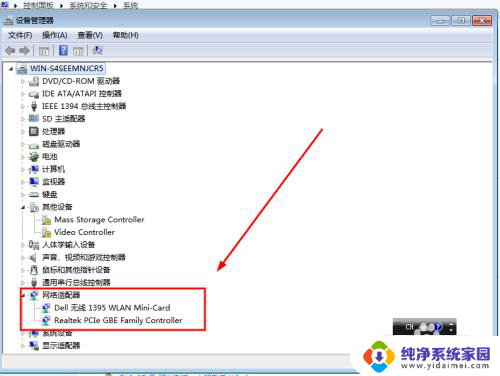
2.(二)无线网卡开关没有打开
如果驱动正确安装的话,有些笔记本电脑上是有无线开关的。有些型号的关开是单独的,拨到on位置即可,有些是通过键盘组合键来打开,如fn+f5等来实现开关。



3.(三)系统的无线网卡管理服务没有启动
在桌面上计算机图标上,属键打开管理。在服务中找到 WLan AutoConfig服务,在属性中查看是否被停止,如果没有启动,把启动型设置为自动,直接启动即。
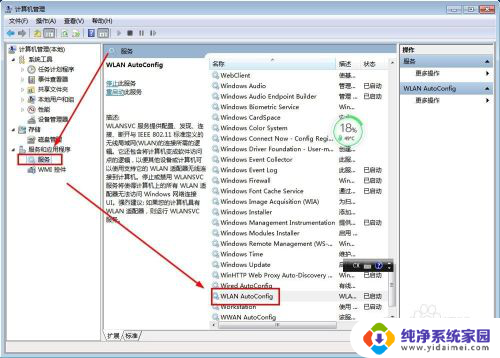
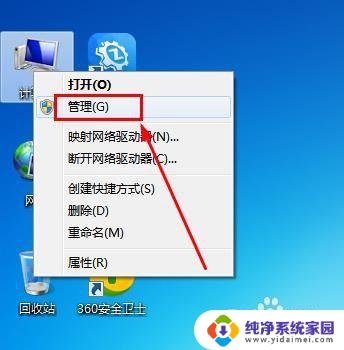
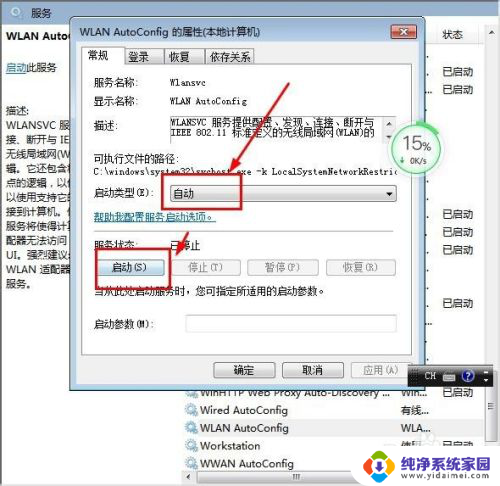
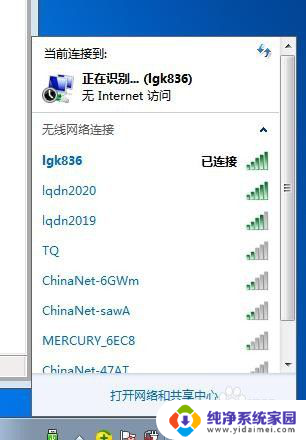
4.(四)无线路由器ssid 被隐藏
以上原因都尝试还是搜不到信号的话,可以通过网线进入路由器,查看wifi基本设置中,wifi名称是否被隐藏了。
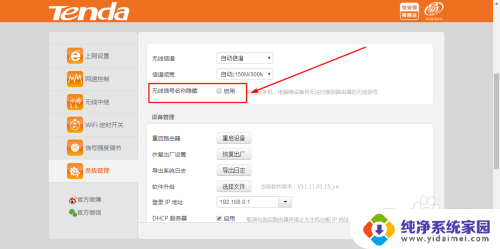
5.(五)硬件损坏
以上原因都无法排除的话,可以重装系统来确认,重装系统也不行的话,基本上确定硬件已损坏,需要更换无线网卡或模块了。
6.以上就是笔记本电脑搜不到wifi信号的一些原因,希望对你有所帮助。不足之处请你指正。
以上就是win7系统wifi搜索不到的全部内容,如果还有不清楚的用户,可以参考以上步骤进行操作,希望对大家有所帮助。
win7系统wifi搜索不到 WIN7笔记本无法搜索到WiFi怎么办相关教程
- win7无法搜索到wifi信号 Win7电脑无线信号搜索不到怎么解决
- win7文件夹没有搜索 win7系统搜索不到指定文件的解决办法
- win7文件搜索不到文件 win7搜索文件出不来怎么办
- win7系统台式电脑搜索不到wifi信号 Win7电脑找不到无线信号的原因和解决办法
- win7搜索栏不见了 win7系统搜索框不见了怎么修复
- w7笔记本电脑搜不到家里的wifi WIN7笔记本找不到WiFi信号怎么办
- win7系统怎么搜索文档关键字 win7搜索文件内容的步骤
- win7系统搜索文件内容 win7搜索文件内容的技巧
- win7清除搜索记录 win7搜索历史记录删除教程
- windows7怎么找不到无线网 WIN7笔记本连接不上WiFi怎么办
- win7怎么查看蓝牙设备 电脑如何确认是否有蓝牙功能
- 电脑windows7蓝牙在哪里打开 win7电脑蓝牙功能怎么开启
- windows 激活 win7 Windows7专业版系统永久激活教程
- windows7怎么设置自动登出 win7系统自动登录设置方法
- win7连11打印机 win7系统连接打印机步骤
- win7 0x0000007c Windows无法连接打印机错误0x0000007c解决步骤